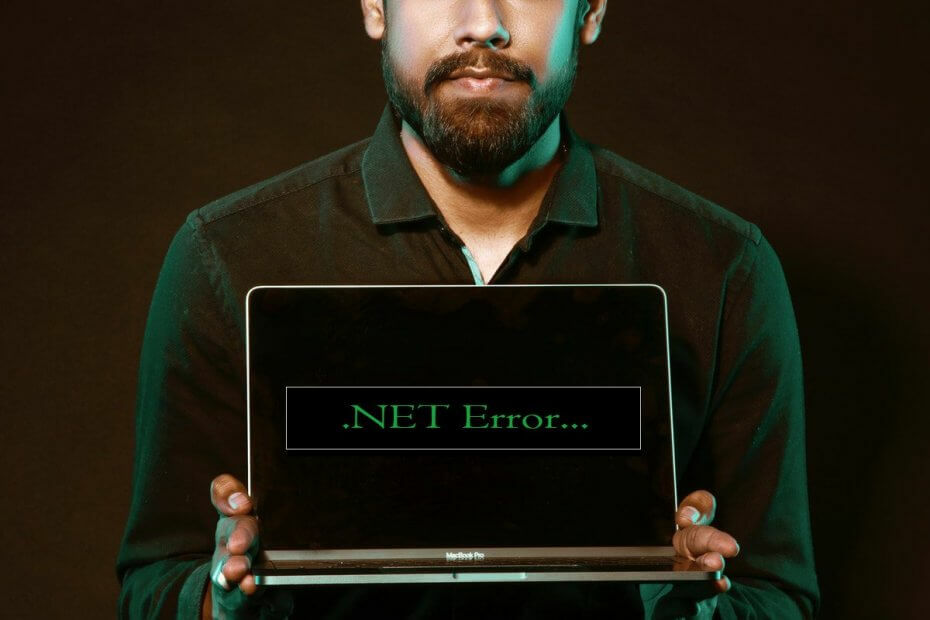
Bu yazılım, sürücülerinizi çalışır durumda tutar, böylece sizi yaygın bilgisayar hatalarından ve donanım arızalarından korur. Tüm sürücülerinizi şimdi 3 kolay adımda kontrol edin:
- DriverFix'i indirin (doğrulanmış indirme dosyası).
- Tıklayın Taramayı Başlat tüm sorunlu sürücüleri bulmak için.
- Tıklayın Sürücüleri güncelle yeni sürümleri almak ve sistem arızalarını önlemek için.
- DriverFix tarafından indirildi 0 okuyucular bu ay
Bazı Windows işletim sistemi işlemleri, yüksek CPU kullanımına neden olarak bilgisayarınızı yavaşlatabilir. .NET çalışma zamanı optimizasyon hizmeti yüksek CPU kullanımı sorunu, en çok bildirilen sorunlardan biridir. Microsoft topluluğu forum:
Yaklaşık 8 hafta önce Windows 7'm, genellikle %50 veya daha fazla CPU kullanımıyla yaklaşık 9 GB olan yüksek bellek kullanımı kullanan mscorsvw.exe hizmetini deneyimlemeye başladı. Bu olduğunda sistemim yavaşlar ve hizmetin tamamlanması için (bazen saatlerce) beklemem gerekir.
Siz de bu sorundan rahatsızsanız, sorunu çözmenize yardımcı olacak birkaç sorun giderme ipucunu burada bulabilirsiniz.
.NET çalışma zamanı optimizasyon hizmeti yüksek CPU sorununu nasıl düzeltebilirim?
1. .NET çerçeve sürecini optimize edin
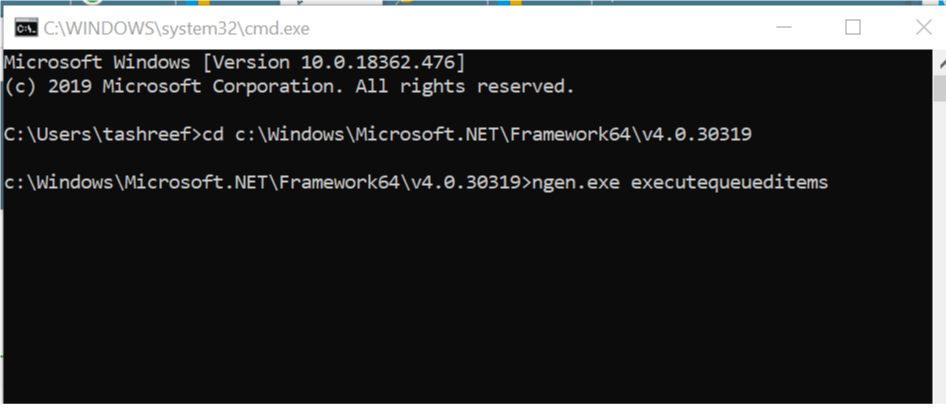
- Basın Windows Tuşu + R Çalıştır'ı açmak için
- Çalıştır kutusuna şunu yazın cmd, ve Tamam'ı tıklayın.
- İçinde Komut istemi aşağıdaki komutu birer birer girin ve ardından Giriş yürütmek için:
32 bit için:
cd c: WindowsMicrosoft. NETFrameworkv4.0.30319
64 bit için:
cd c: WindowsMicrosoft. NETFramework64v4.0.30319 - Ardından, aşağıdaki komutu girin ve enter tuşuna basın:
ngen.exe yürütmekuyruk öğeleri - Komut istemini kapatın ve Görev Yöneticisi.
- Yüksek CPU kullanımı sorununun çözülüp çözülmediğini kontrol edin.
Yukarıdaki komut, işlemi daha hızlı tamamlayabilmesi için daha fazla CPU çekirdeği kullanmasına izin vererek işlemi optimize etmenize yardımcı olacaktır.
Yönetici olarak Komut İstemi'ne erişmekte sorun yaşıyorsanız, bu kılavuza daha yakından bakmanız iyi olur.
2. Kötü amaçlı yazılım bulaşmasını kontrol edin
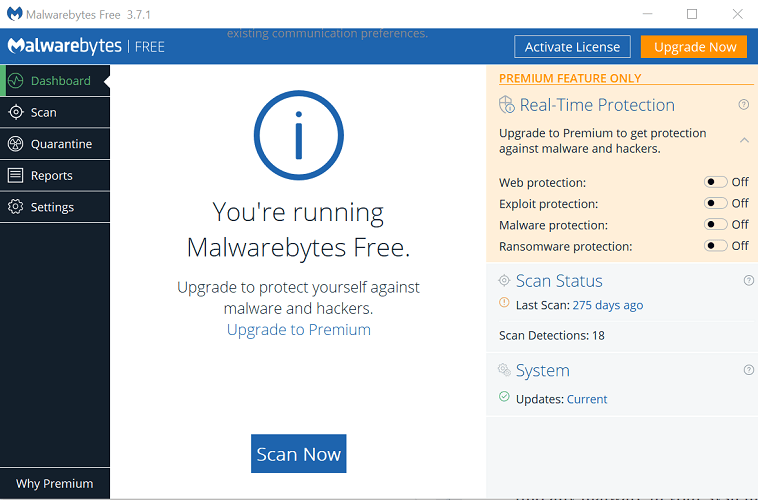
- Bilgisayarınıza bulaşmışsa kötü amaçlı yazılım veya virüs, arka planda CPU kaynaklarını kullanarak bilgisayarınızı yavaşlatabilir.
- Yüklü bir virüsten koruma yazılımınız varsa, sisteminizin tam taramasını çalıştırdığınızdan emin olun.
- Bu, hızlı bir taramadan daha uzun sürebilir, ancak sisteminizde herhangi bir kötü amaçlı yazılım bulmanıza yardımcı olur.
- Yüklü bir virüsten koruma yazılımınız yoksa, indirin ve yükleyin kötü amaçlı yazılım baytları. Mükemmel bir kötü amaçlı yazılımdan koruma aracıdır ve deneme modunda tüm özelliklere sahip premium sürümü deneyebilirsiniz.
- Malwarebytes'i indirin ve tam bir tarama gerçekleştirin.
- Malwarebytes herhangi bir kötü amaçlı yazılım tespit ederse, şüpheli dosyaları karantinaya almak için Seçilen Kaldırıldı seçeneğine tıklayın.
Kötü amaçlı programlar genellikle görünürde saklanır ve sistem kaynaklarını ele geçirirken normal sistem süreçleri gibi görünür. Tam bir tarama gerçekleştirerek, bilgisayarınızdaki herhangi bir bulaşmayı bulabilir ve kaldırabilirsiniz.
Windows 10 PC'nizi korumak için en iyi antivirüs çözümünü arıyorsanız, kontrol edin bu liste piyasadaki en iyilerle.
En iyi seçim

- Bilgisayarınızı yavaşlatmadan performans
- Hızlı bir tarama ile enfeksiyonları kaldırır
- Güvenliğinizi özelleştirin
3. NVIDIA Telemetri Konteynerini Yeniden Başlatın
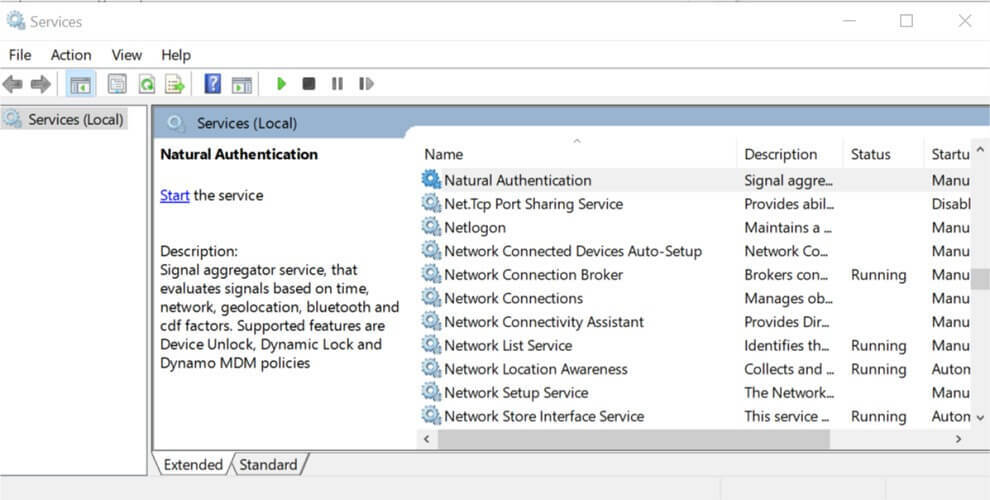
Not: Bu adım yalnızca NVIDIA grafik kartının kurulu olduğu bilgisayar için geçerlidir.
- Basın Windows Tuşu + R Çalıştır'ı açmak için
- Tür services.msc ve tıklayın TAMAM MI. Bu, Windows Hizmetleri penceresini açacaktır.
- yerini bul NVIDIA Telemetri Konteyneri listede servis. Servisin ilk harfine basın, yani N (NVIDIA için) hizmetleri hızlı bir şekilde bulmak için.
- Servise sağ tıklayın ve seçin Özellikleri.
- Özellikler penceresinde, altında Hizmet durumu, üzerine tıklayın Dur buton.
- Ardından, tıklayın Başlat hizmeti yeniden başlatmak için düğmesine basın.
- Emin ol Başlangıç durumu: ayarlandı Otomatik.
- Tıklayın Uygulamak ve TAMAM MI değişiklikleri kaydetmek için
.NET çalışma zamanı optimizasyon hizmeti, temel bir Windows hizmetidir ve çoğu kez yapıldığında ortadan kalkar. Ancak, gitmemesi durumunda, Windows'ta işlemin neden olduğu yüksek CPU kullanımı sorununu gidermek için bu makaledeki adımları takip edebilirsiniz.
Başka sorularınız veya önerileriniz varsa, aşağıdaki yorumlar bölümüne ulaşmaktan çekinmeyin.
AYRICA OKUYUN:
- Düzeltme: Windows 10'da çift monitör uzamıyor
- Windows 10'da Cortana Nasıl Kaldırılır
- Windows 10'da USB seçici askıya alma nasıl devre dışı bırakılır
